PC Purifier ist einer von vielen Systemoptimierern, die heutzutage am Markt angeboten werden. Laut der offiziellen Webseite soll die Anwendung die Leistung Ihres PCs optimieren und verbessern. Sie werden aufgefordert, Ihren PC damit zu scannen. Dann werden zahlreiche Registry-Fehler erkannt. Die Schöpfer von PC Purifier, Gold Application Development, bezeichnen sich selbst als Partner von Microsoft und versprechen Ihnen, dass Ihr PC schneller und geschmeidiger läuft, nachdem die alle die fehlerhaften Registry-Einträge beseitigt haben. Hört sich gut an?
Pc Purifier Schnelle Links
- PC Purifier ist ein potenziell unerwünschtes Programm
- Wie erkenne ich, ob mein Rechner mit PC Purifier infiziert ist?
- Tipps zum künftigen Schutz von Computern vor PC Purifier und ähnlichen Schädlingen
- Wie man PC Purifier über die Windows Systemsteuerung entfernt
- Programme zur automatischen Entfernung von Malware
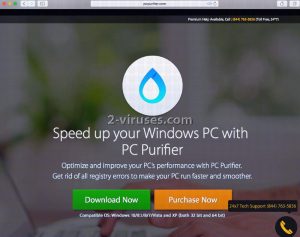
(Win)
Hinweis: Spyhunter findet Parasiten wie PC Purifier und hilft Ihnen dabei, diese kostenlos zu entfernen. limitierte Testversion verfügbar, Terms of use, Privacy Policy, Uninstall Instructions,
(Mac)
Hinweis: Combo Cleaner findet Parasiten wie PC Purifier und hilft Ihnen dabei, diese kostenlos zu entfernen. limitierte Testversion verfügbar,
Bereits, wenn Sie nach einer Anleitung suchen, wie Sie diese Anwendung wieder loswerden, werden die Dinge nicht so sein wie versprochen, oder? PC Purifier gilt bei vielen IT-Spezialisten als PUP oder potenziell unerwünschtes Programm. Einige weitere recht bekannte Vertreter von PUP-Registry-Optimierern sind Tweakerbit-Registry-Optimizer, Adio-Registry-Optimizer und CyboScan PC-Optimizer.
PC Purifier ist ein potenziell unerwünschtes Programm
Es zeigt Registry-Fehler auf einem vollständig sauberen und frisch installierten PC an.
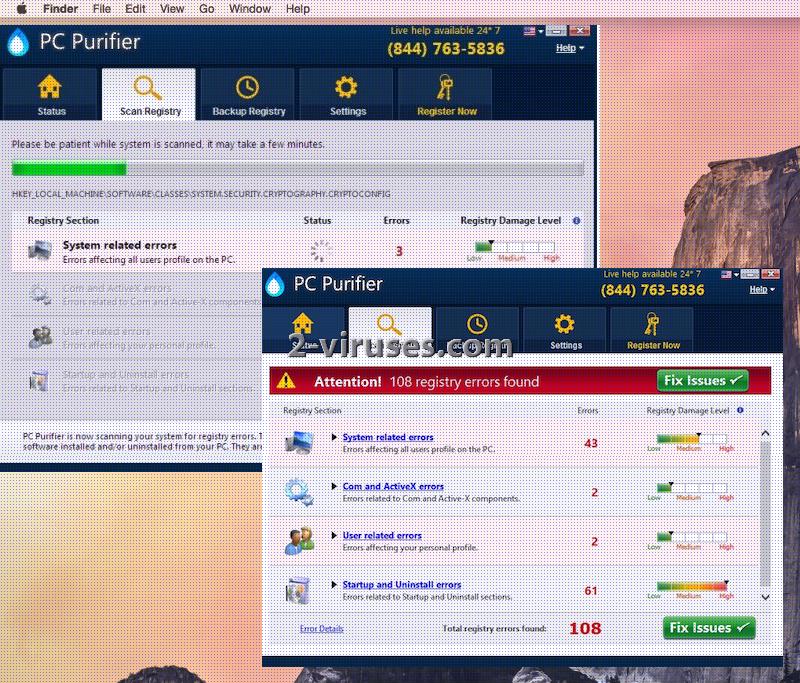
Wie Sie vielleicht bereits wissen, stehen viele System-Optimierer in einem zweifelhaften Ruf. Obwohl manche von ihnen bis zu einem gewissen Grad funktionieren können, also tatsächlich fehlerhafte Registry-Einträge erkennen und beseitigen können, werden diese angeblich effektiven Reparaturen nicht den erwarteten Effekt haben. Ihr Computer wird nicht signifikant schneller laufen. SO arbeiten viele dieser Systemoptimierer: Sie finden einen im Internet, er behauptet, dass er großen Einfluss darauf hat, wie Ihr PC läuft, er bringt Sie mit diesen Versprechungen in Versuchung und Sie probieren ihn aus. Es ist ganz leicht, auf den Download-Button zu klicken, insbesondere wenn der Scan gratis ist. Als Faustregel gilt, dass die Scan-Ergebnisse Registry-Fehler auflisten werden, die beseitigt werden müssen. Jedoch können Sie das nicht mit der kostenlosen Version des Produkts tun. Hier kommt die kostenpflichtige Version ins Spiel. Alles, was Sie tun müssen, ist 39,95 USD zu bezahlen. Ein echtes Schnäppchen, vor allem, weil Sie einen Rabatt von 20 USD plus eine weitere Anwendung – Photostudio – gratis dazubekommen. Aber seien Sie wachsam: Viele potenziell unerwünschte Programme reisen im Gepäck mit Software-Bündeln und letztgenannte Anwendungen könnten Ihrem Computer Probleme bereiten, mit denen man nur sehr schwer fertig wird. Hier schildert ein Nutzer seine Erfahrungen mit PC Purifier auf seinem PC (Quelle: Microsoft-Foren):
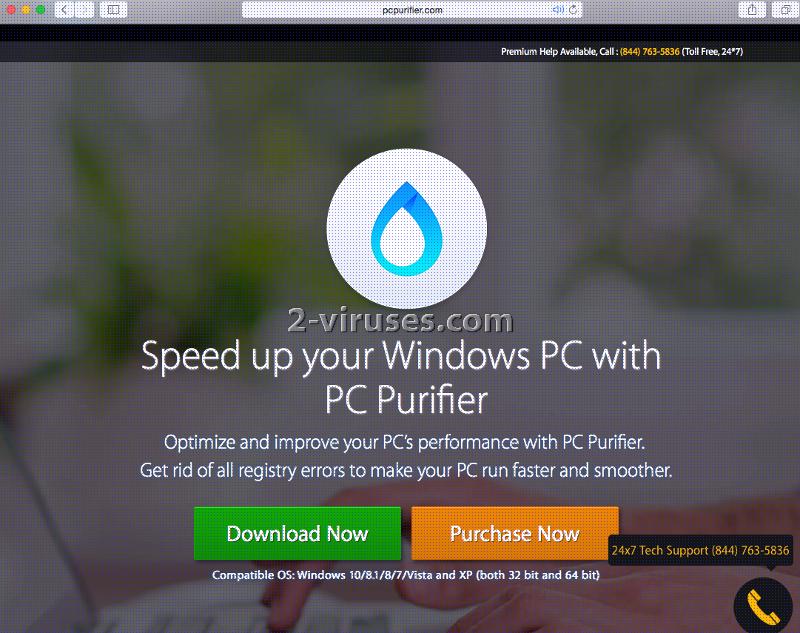
Ich habe in den letzten zwei Jahren WPS benutzt, um alle meine Dokumente zu schreiben, und habe nie ein Problem damit gehabt, sie auszudrucken. Jetzt verlangt Windows 10 von mir, dass ich ein Programm namens PC Purifier herunterlade, das ich aber nicht haben will. Es erlaubte mir ohne den „kostenlosen“ Download nicht, zu drucken. Ich habe es heruntergeladen und jetzt verlangt von mir, es für 50 Dollar oder so einem lächerlichen Preis zu kaufen. Es hält meine Dokumente quasi in Geiselhaft, bis ich das Programm kaufe. Wie kann ich zwei Jahre Arbeit ausdrucken, ohne dieses unerwünschte Programm herunterzuladen oder dafür zu bezahlen?
Wie erkenne ich, ob mein Rechner mit PC Purifier infiziert ist?
Sogar wenn Sie PC Purifier nicht absichtlich heruntergeladen haben, könnte er dennoch auf Ihrem System laufen. Sie werden das erkennen, wenn Sie Scan-Resultate mit einer Liste an Warnungen und dem Vorschlag zum Kauf eines Entfernungs-Tools zu sehen bekommen. Bitte beachten Sie, dass diese Registry-Fehler nicht gefährlich sind. Wenn Sie Probleme bei der Arbeit mit Ihrem PC haben, dann sind diese in den meisten Fällen die Folge von PC Purifier oder anderen Tools, die in seinem Schlepptau gekommen sind. Die Kaufversion von PC Purifier ist keine Lösung dieser Probleme. Halten Sie sich bitte an den Leitfaden zur Entfernung von PC Purifier unterhalb dieses Artikels, um diese bösartige Anwendung loszuwerden.

Tipps zum künftigen Schutz von Computern vor PC Purifier und ähnlichen Schädlingen
Zuerst müssen Sie verstehen, wie PUPs wie PC Purifier auf Computern installiert werden und, dass Sie beim Surfen wachsam sein müssen. Die Distributoren von bösartigen Anwendungen kennen viele Tricks und haben große Erfahrung darin, wie man Leute täuscht. Wenn Sie zum Beispiel einen Youtube-Konverter oder ähnliche Online-Tools benutzen, ist der offensichtlichste Download-Button häufig nicht der, den Sie brauchen, sondern eher ein PUP. Seien also immer sehr vorsichtig beim Klicken auf solche Buttons und lesen aufmerksam den Text, bevor Sie mit dem nächsten Schritt weitermachen. Eine weitere Art, um PUP zu verteilen, sind Bündel mit anderen Programmen. Sobald Sie die automatische Installation auswählen, bekommen Sie häufig zusätzliche Programme, über die Sie nicht immer glücklich sein werden. Also sind hier ein paar Tipps:
- Immer aufmerksam lesen, bevor Sie auf irgendetwas klicken. Sie verbringen besser etwas Zeit mit dem Lesen eines kleinen Textes als hinterher mit der Suche nach einer Lösung;
- Während der Installation sollten Sie immer den erweiterten/benutzergeführten Modus auswählen. So können Sie vermeiden, dass sich Ihr Computer mit PC Purifier und vielen weiteren PUPs infiziert.
- Laden Sie Anwendungen nur von seriösen File-Sharing-Portalen herunter.
Wie man PC Purifier über die Windows Systemsteuerung entfernt
Viele Hijacker und Adwares wie PC Purifier installieren einige ihrer Komponenten als normale Windows-Programme und als zusätzliche Software. Dieser Teil der Malware kann über die Systemsteuerung deinstalliert werden. Um auf diese zuzugreifen, tun Sie folgendes.- Start->Systemsteuerung (ältere Windows-Versionen) oder drücken Sie die Windows-Taste->Suche und geben Sie „Systemsteuerung“ ein (Windows 8).

- Wählen Sie Programm deinstallieren.

- Sehen Sie sich die Liste der Programme durch und wählen Sie alle Einträge aus, die mit PC Purifier in Verbindung stehen. .

- Klicken Sie auf Deinstallieren.

- In vielen Fällen finden Anti-Malware Programme Parasiten besser, daher empfehle ich Ihnen, Spyhunter zu installieren, um andere Programme zu finden, die Teil dieser Infektion sein könnten.

Programme zur automatischen Entfernung von Malware
(Win)
Hinweis: Spyhunter findet Parasiten wie Pc Purifier und hilft Ihnen dabei, diese kostenlos zu entfernen. limitierte Testversion verfügbar, Terms of use, Privacy Policy, Uninstall Instructions,
(Mac)
Hinweis: Combo Cleaner findet Parasiten wie Pc Purifier und hilft Ihnen dabei, diese kostenlos zu entfernen. limitierte Testversion verfügbar,




